Instalar un certificado SSL en Plesk
Utilice la función «Imprimir» al final de la página para crear un PDF.
Para Servidor Cloud, VPS y Servidor Dedicado gestionados en el Cloud Panel
En este artículo te explicamos cómo proteger una página web gestionada con Plesk a través de un certificado SSL. Además, también te mostramos cómo proteger direcciones de e-mail y Webmail con el certificado SSL. El procedimiento pertinente se describe utilizando la vista Power User.
Requisitos
Dispones de la clave privada, el certificado SSL (clave pública) y el certificado intermedio. Encontrarás instrucciones para descargar el certificado SSL y el certificado intermedio en el siguiente artículo: Descargar los archivos de certificado SSL para instalación manual
Configuraste completamente tu dominio en Plesk.
Accede a Plesk como administrador.
Haz clic en Sitios web y dominios en la barra de navegación de la izquierda.
Haz clic en la flecha que apunta hacia abajo junto al dominio deseado.
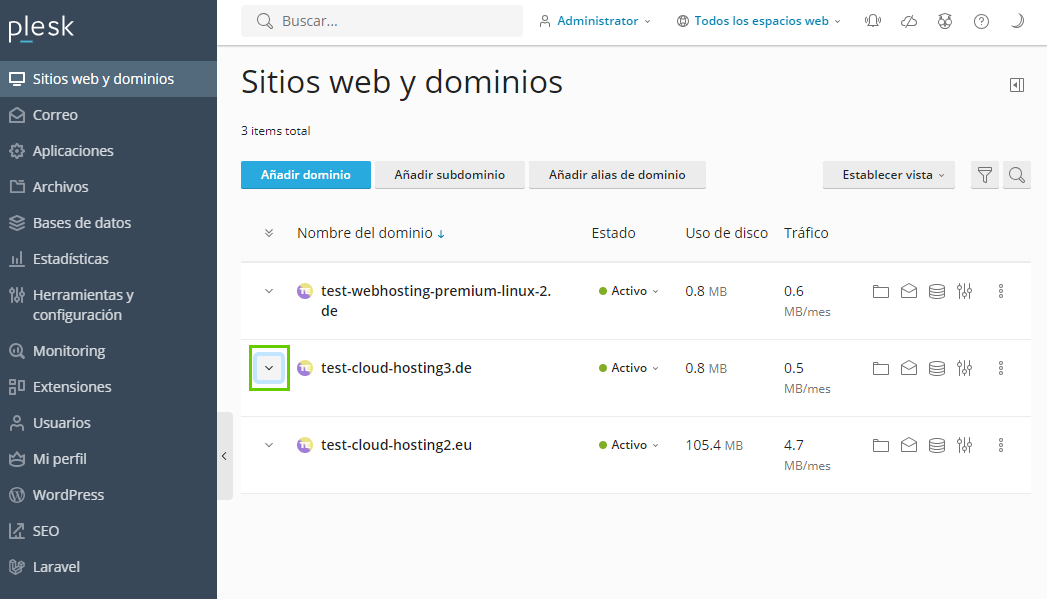
En la pestaña Panel de información, haz clic en Certificados SSL/TLS dentro del apartado Seguridad. Entonces, se mostrará la página Certificado SSL/TLS para [nombre de dominio].
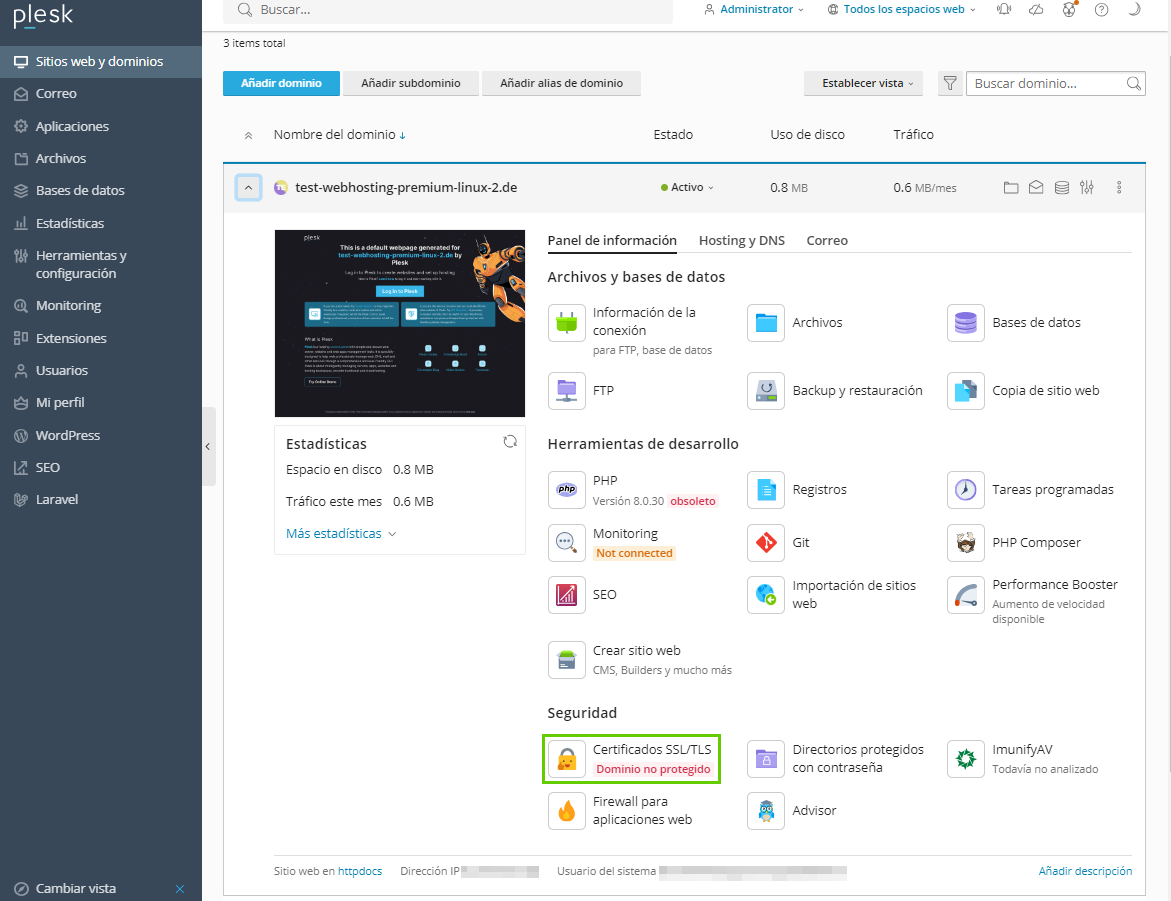
Opcional: Selecciona el tipo de certificado SSL en el apartado ¿Qué certificado está buscando?
En la parte inferior, en el área Otras opciones > Descargar o eliminar certificados existentes, haz clic en Administrar.
Para cargar un certificado SSL de IONOS, haz clic en + Añadir certificado SSL/TLS y aparecerá la página Añadir certificado SSL/TLS.
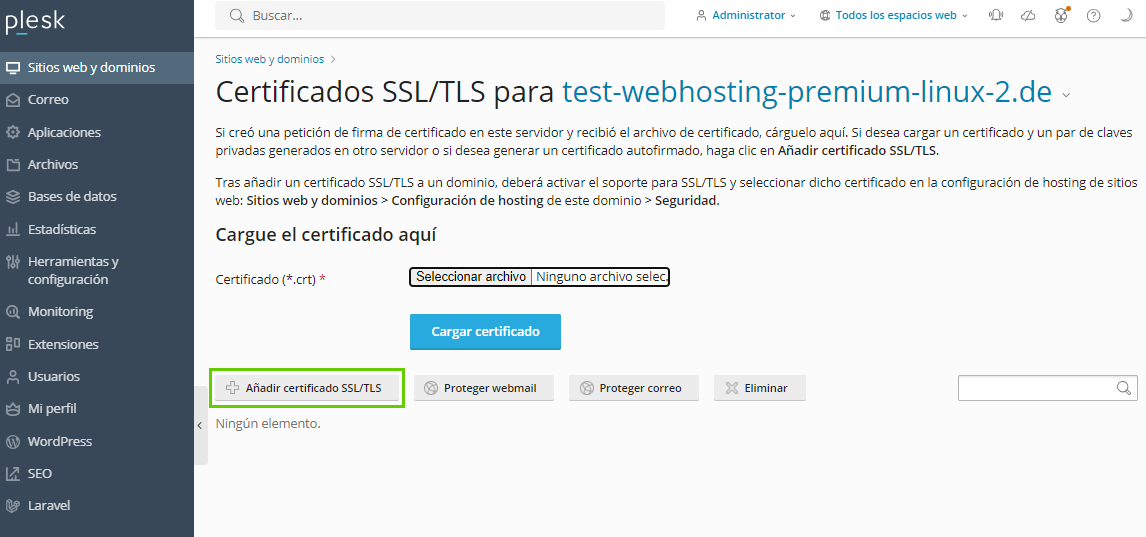
Completa el campo para el Nombre del certificado*.
En la lista que aparece en el campo País*, selecciona el correspondiente.
Introduce la ubicación en el campo Lugar (ciudad) *.
Introduce el nombre de la organización o empresa deseada en el campo Nombre de la empresa*.
Dirígete al apartado Cargar los archivos del certificado y selecciona los archivos para la clave privada, el certificado SSL y el certificado CA (en este caso, el certificado intermedio) en tu computadora. Para ello, cambia el nombre de la extensión del archivo del certificado intermedio a .ca.cer.
Haz clic en Cargar certificado.
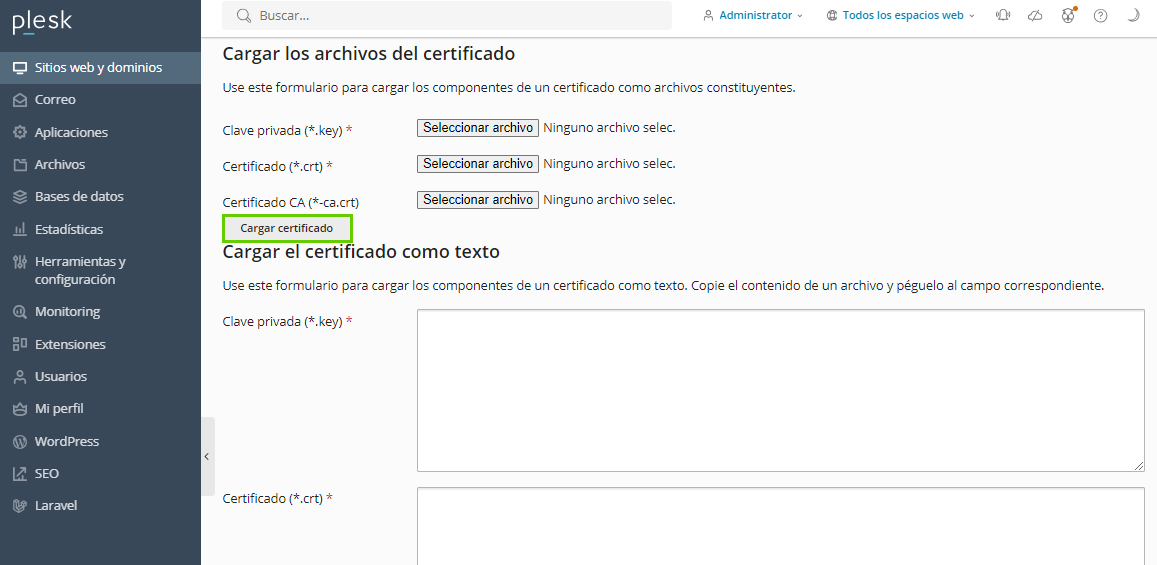
Conectar una página web con un certificado SSL
Una vez que hayas cargado la clave privada, el certificado SSL y el certificado CA, puedes conectar el certificado SSL a tu página web.
Haz clic en Sitios web y dominios en la barra de navegación de la izquierda.
Haz clic en la flecha que apunta hacia abajo junto al dominio deseado.
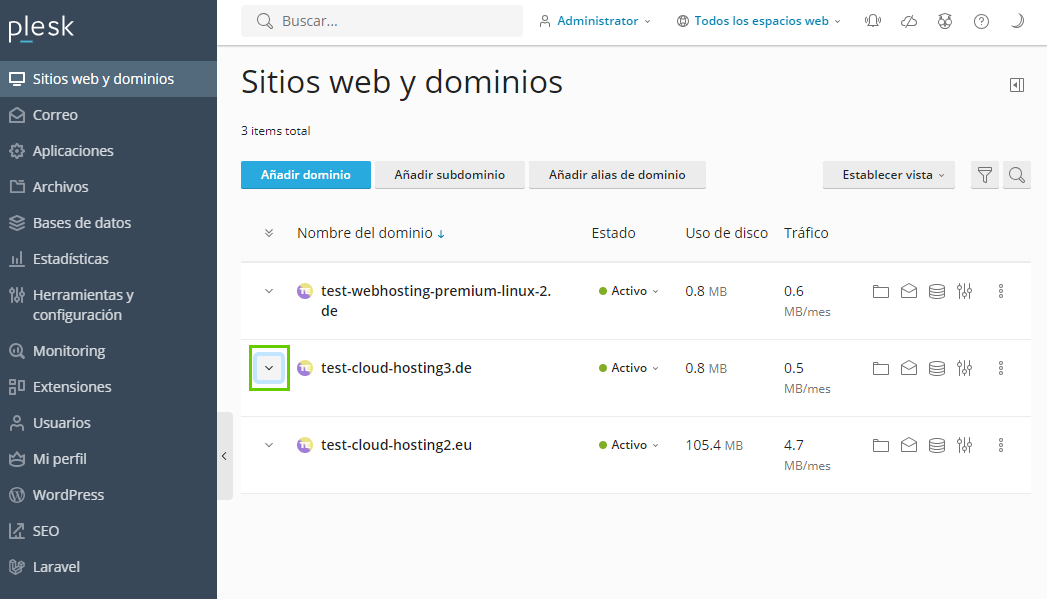
- En la pestaña Panel de información, haz clic en Certificados SSL/TLS dentro del apartado de Seguridad.
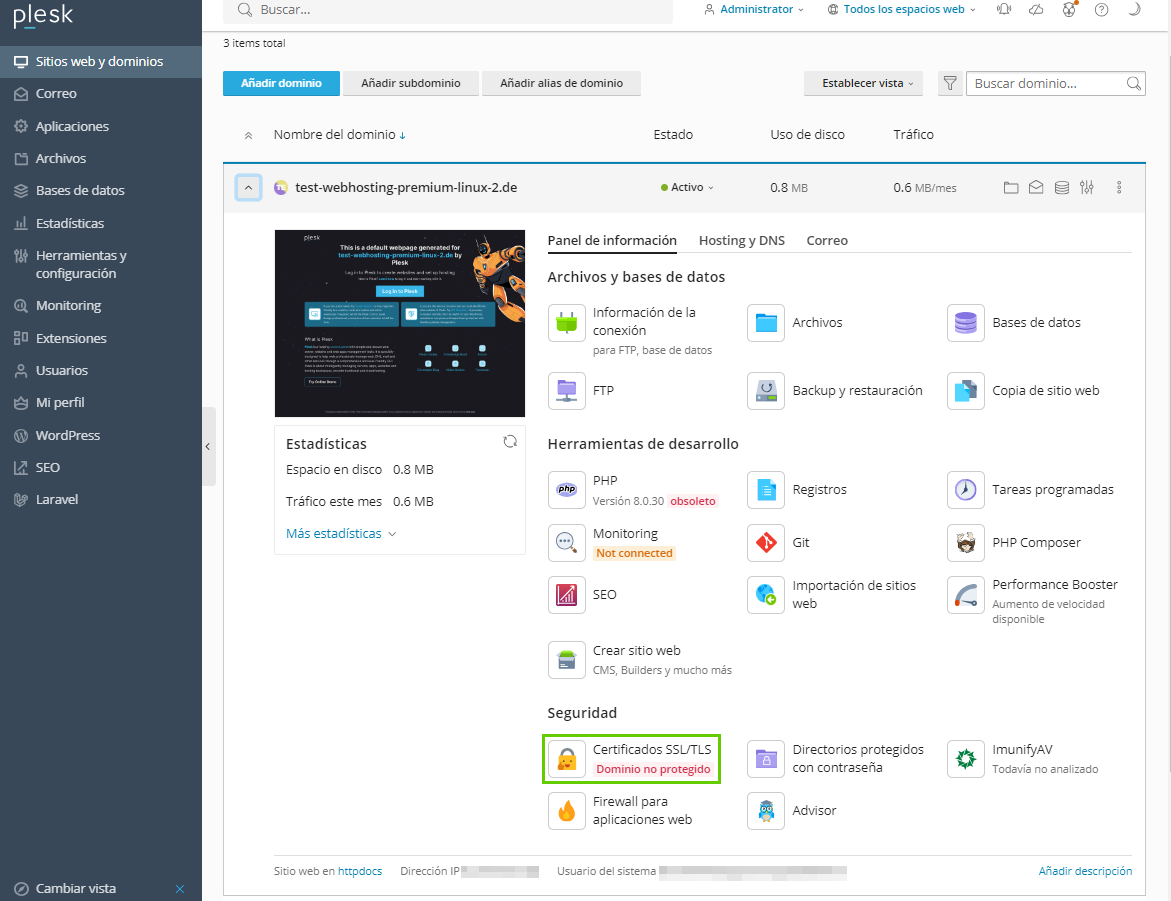
Selecciona la pestaña Hosting y DNS.
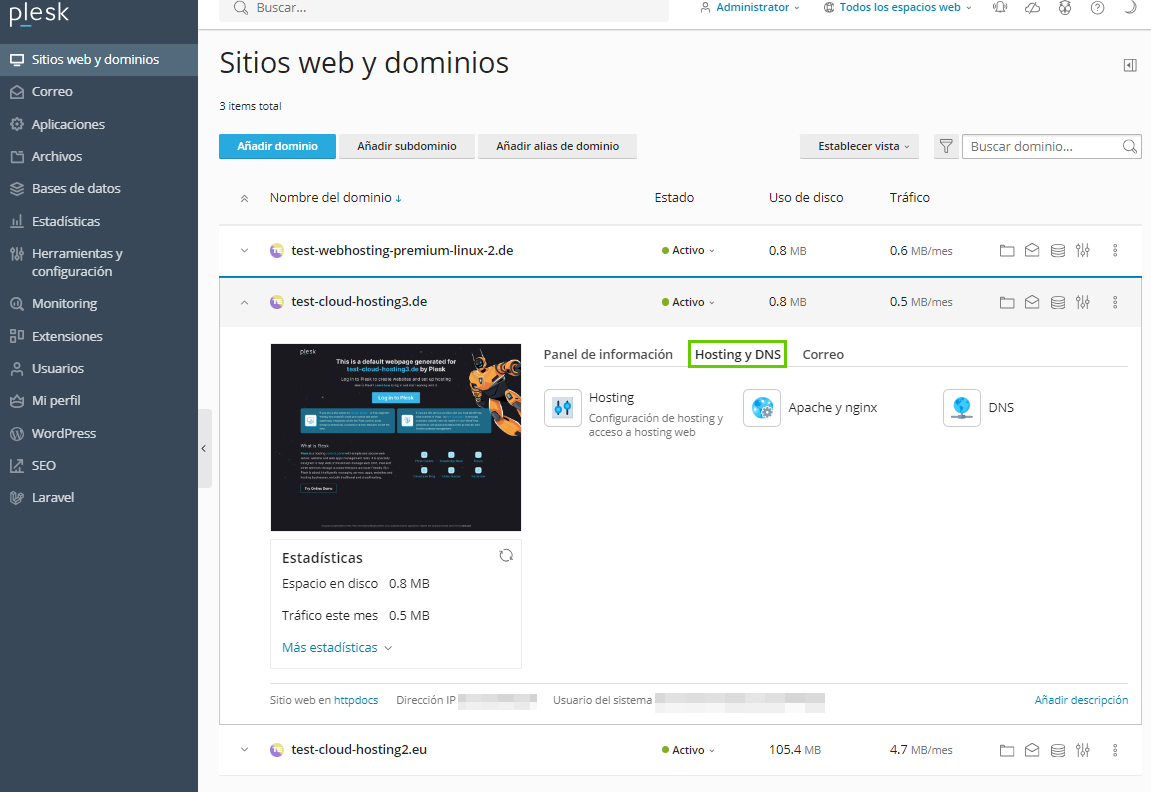
Haz clic en Hosting.
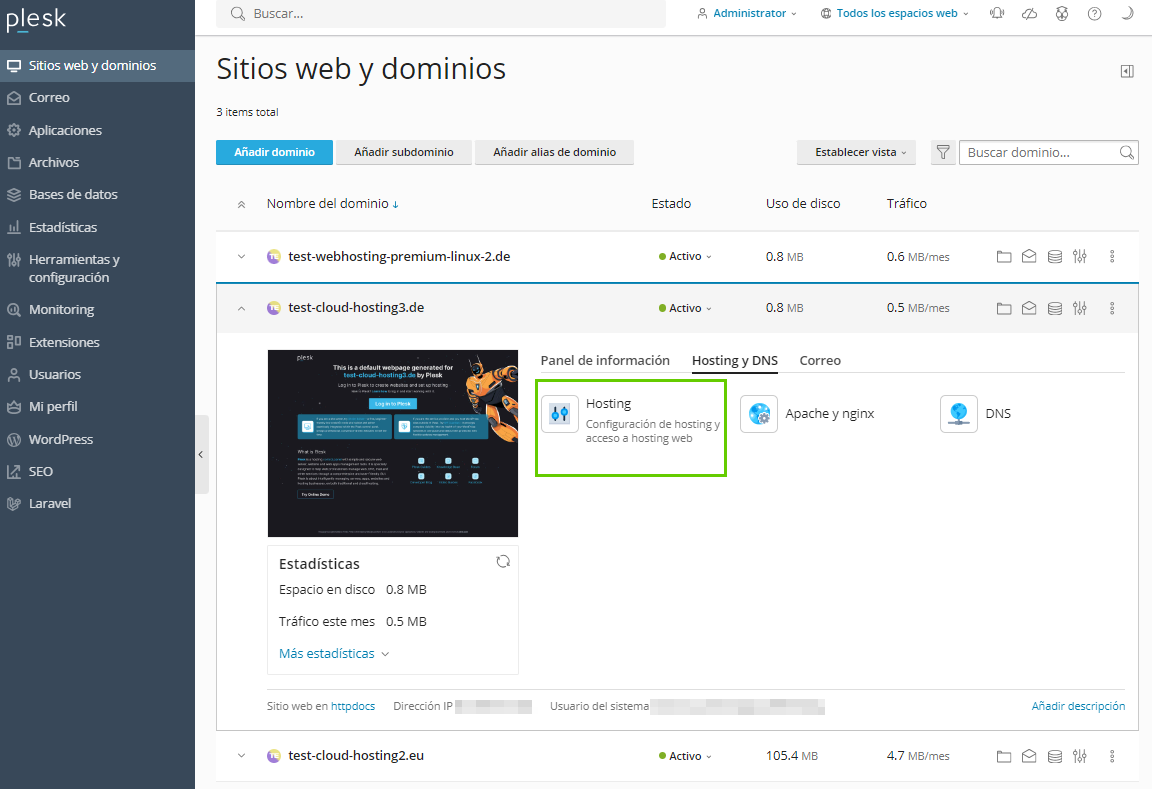
Selecciona el dominio deseado en la lista Dominio preferido*.
En el área de Soporte para SSL/TLS, marca la casilla Activado.
Habilita también la opción Redireccionar los visitantes de HTTP a HTTPS mediante un redireccionamiento 301 respetuoso con el SEO.
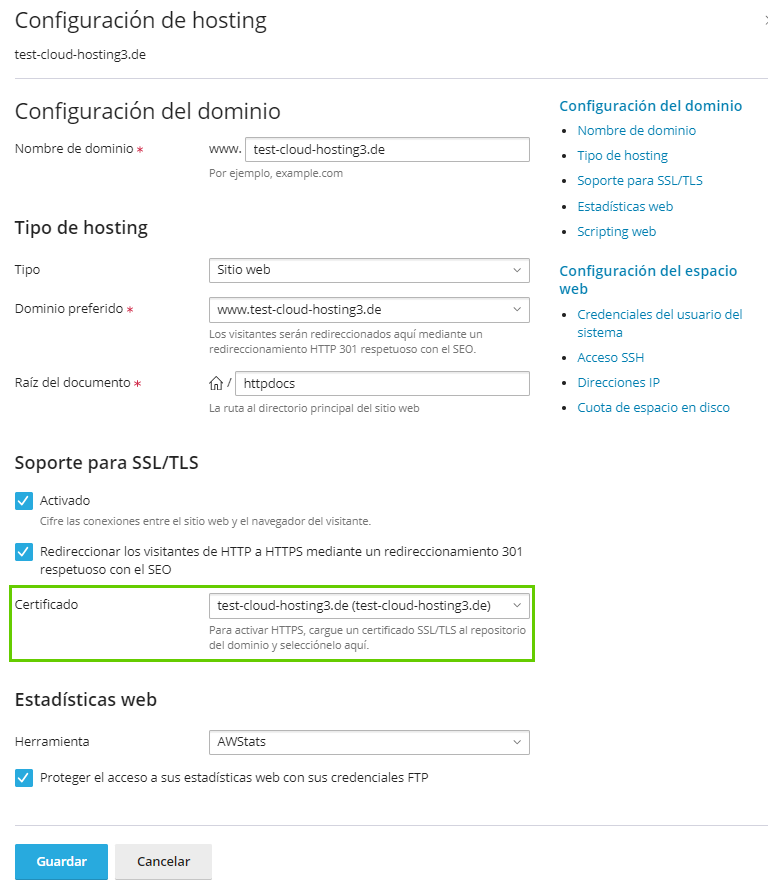
Haz clic en Guardar.
En este momento, ya podrás acceder a tu página web a través de https://tudominio.tld.
Proteger el Webmail/e-mail
Haz clic en Sitios web y dominios en la barra de navegación de la izquierda.
Haz clic en la flecha que apunta hacia abajo junto al dominio deseado.
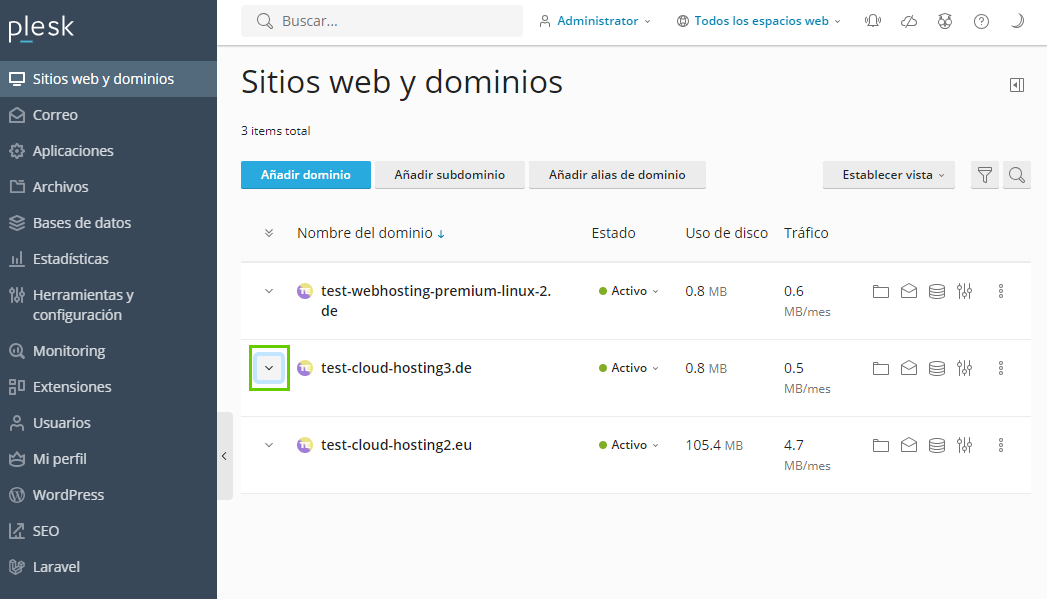
Haz clic en Certificados SSL/TLS en la pestaña Panel de información.
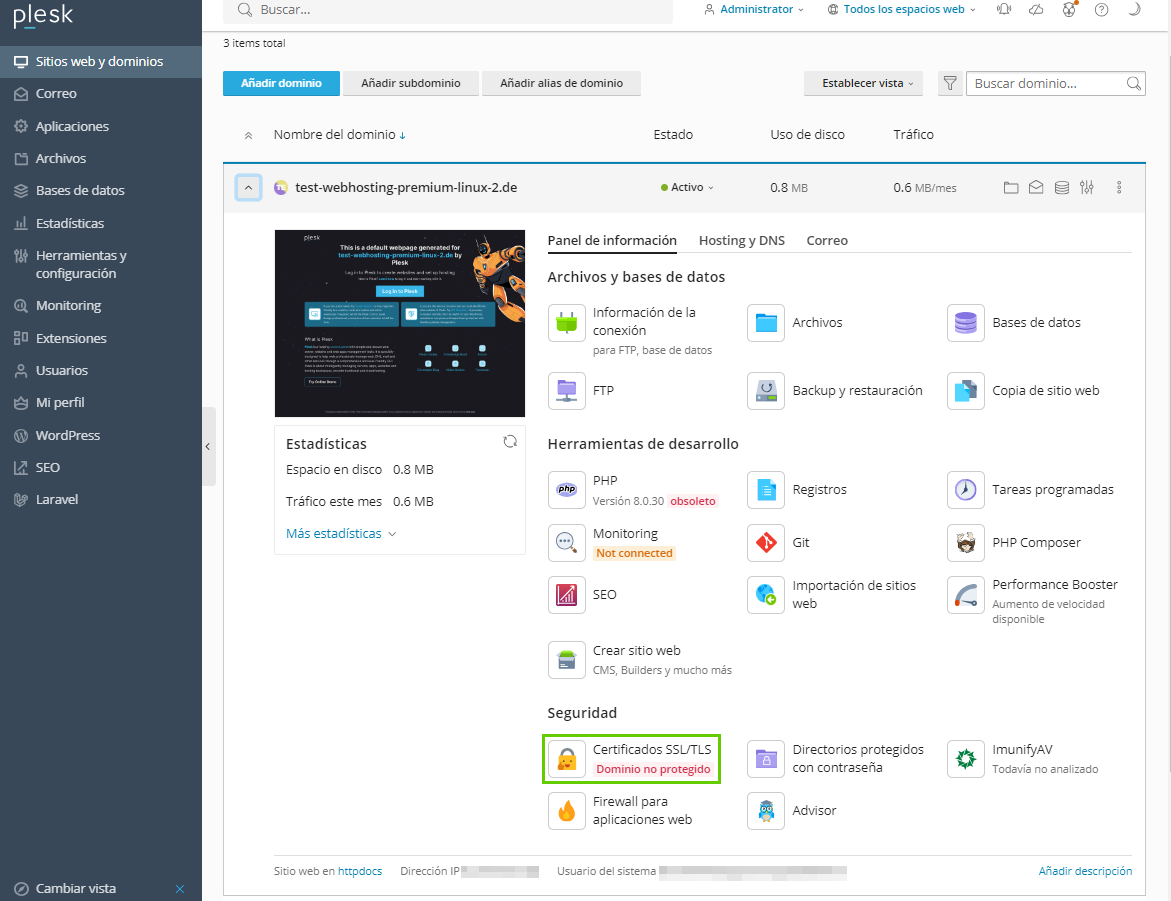
En la parte inferior, en el área Otras opciones > Descargar o eliminar certificados existentes, haz clic en Administrar y activa el certificado SSL que instalaste.
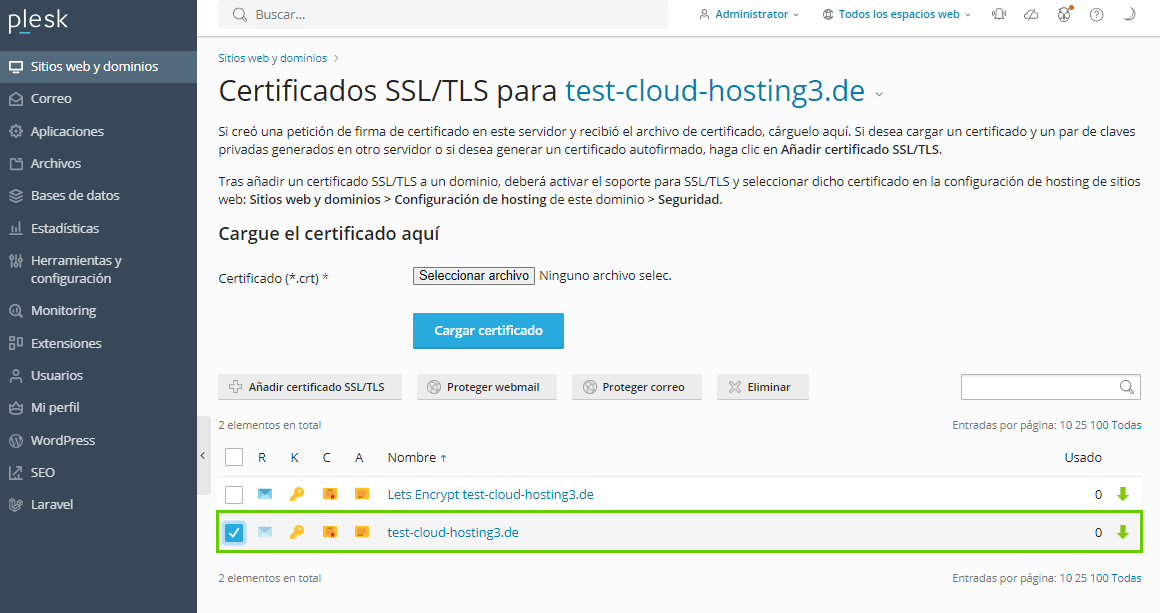
Opcional: Para proteger Webmail con el certificado SSL, haz clic en Proteger webmail.
Opcional: Para utilizar el certificado SSL para proteger direcciones de e-mail con el nombre de dominio para el que se emitió el certificado SSL, haz clic en Proteger correo.